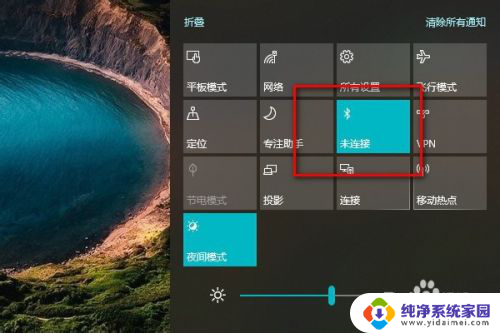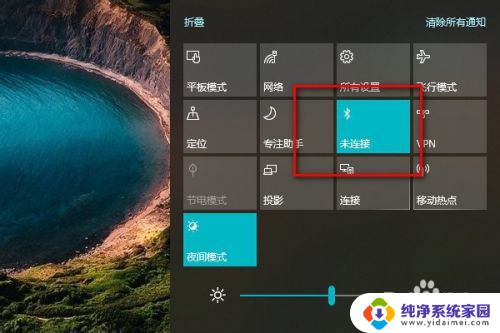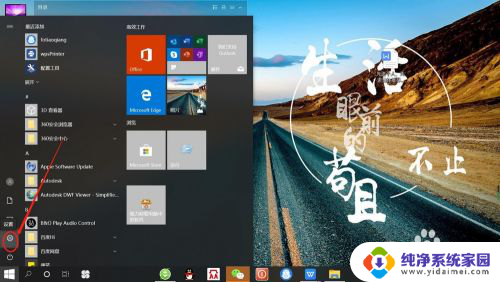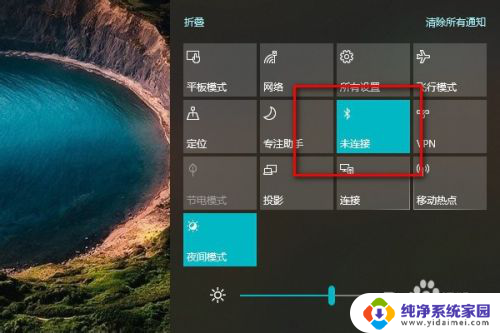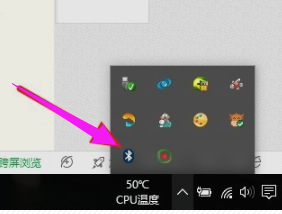笔记本的蓝牙能和手机连接吗 如何在笔记本电脑上通过蓝牙连接手机
在当今数字化时代,蓝牙技术的广泛应用使我们的生活更加便捷和高效,随着智能手机的普及和功能的不断升级,许多人可能会产生一个问题:笔记本的蓝牙能和手机连接吗?答案是肯定的。通过蓝牙连接手机,我们可以实现文件传输、音频播放、通话等多种功能。如何在笔记本电脑上通过蓝牙连接手机呢?下面将为大家介绍一些简单的步骤和注意事项,让我们一起来探索这个有趣的技巧吧!
具体步骤:
1.首先在电脑里面把蓝牙打开。
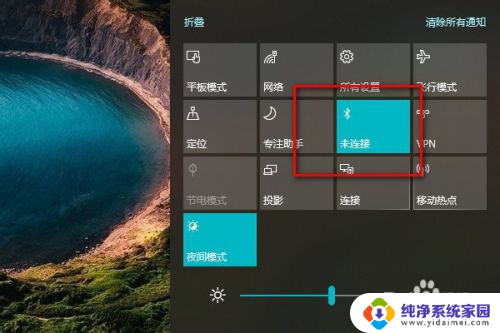
2.然后在手机设置里面点击设备连接把蓝牙设备也打开。

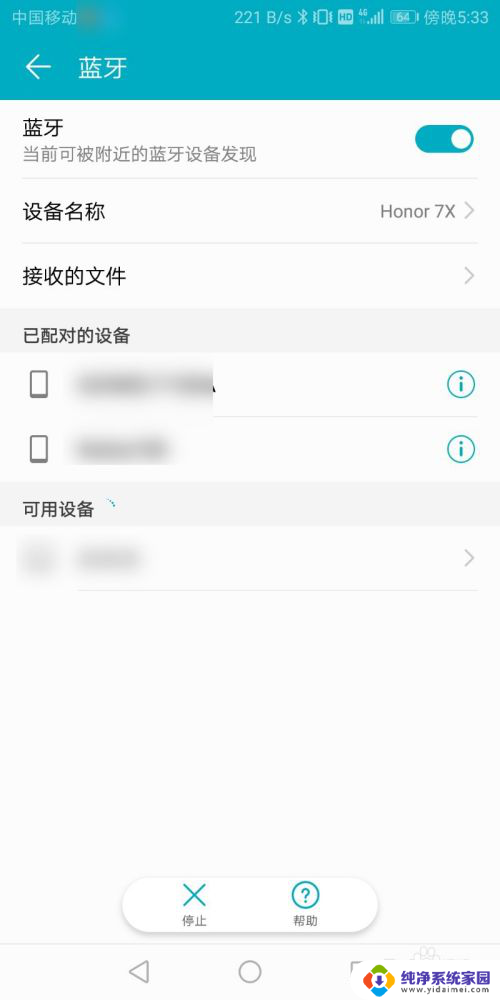
3.点击电脑里面的蓝牙,然后点击添加蓝牙设备。
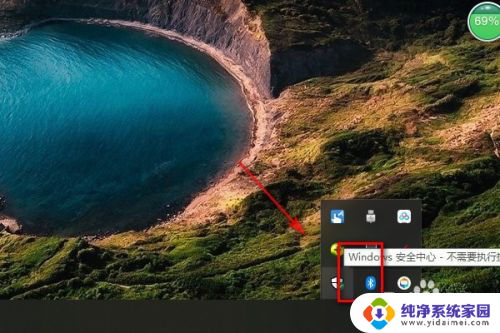
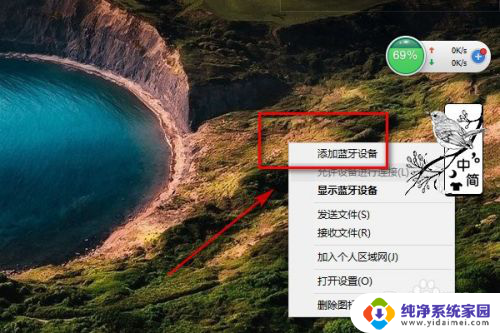
4.点击添加蓝牙设备,然后进行搜索蓝牙设备。
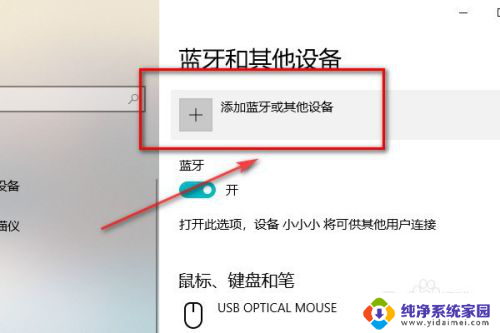
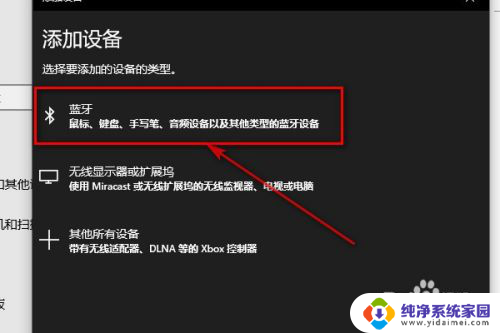
5.搜索出手机的蓝牙设备之后点击连接。
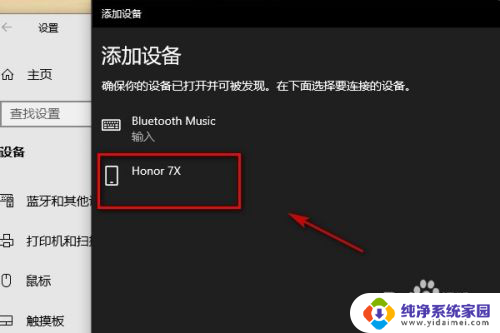
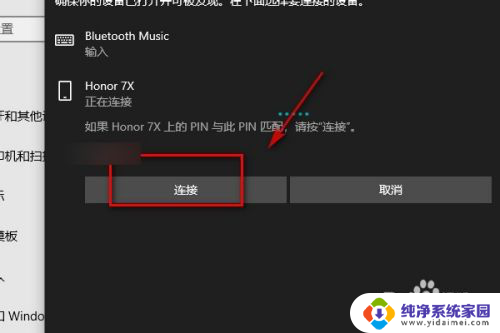
6.点击连接之后手机就会收到需要配对,在手机里面点击配对。
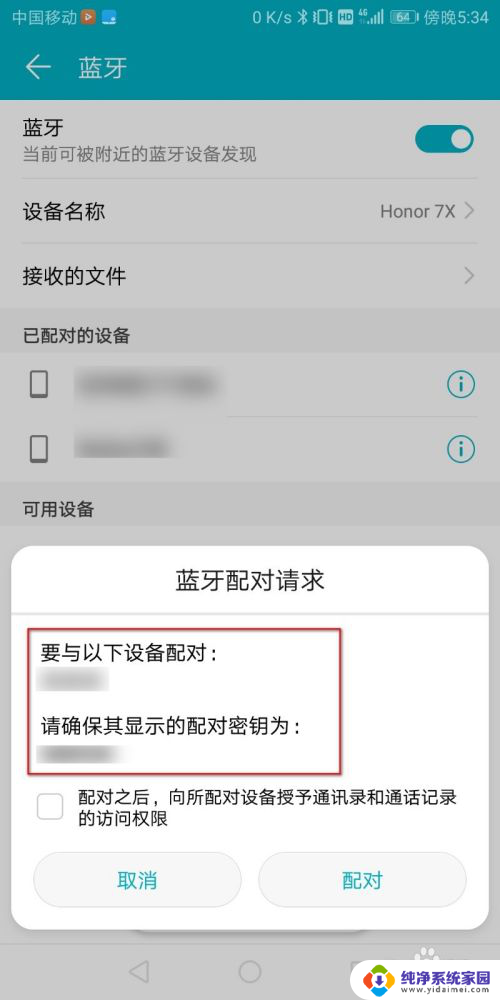
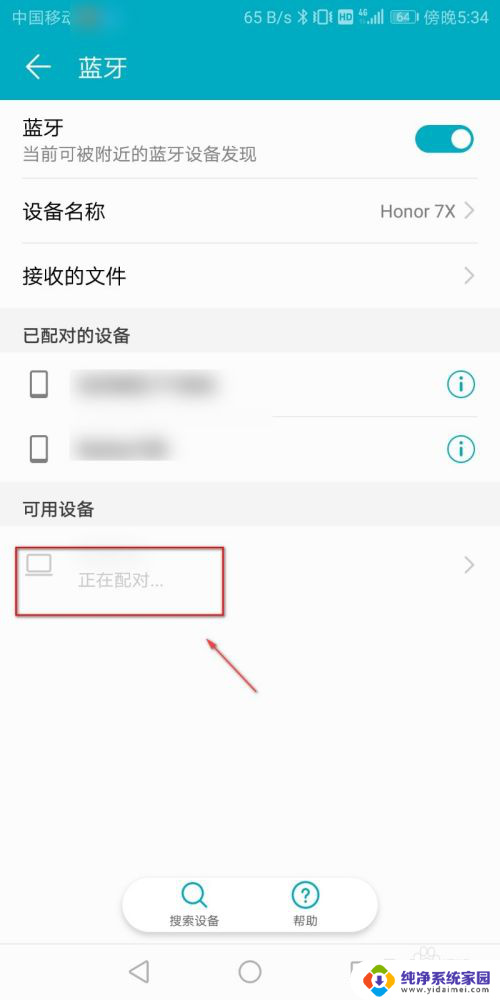
7.配对成功之后手机和电脑里面都会显示蓝牙已配对。
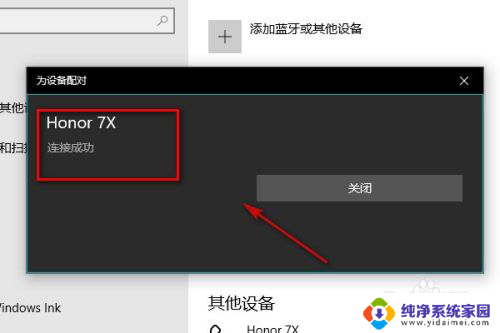

8.总结:
1.首先在电脑和手机里面打开蓝牙。
2.然后在电脑里面搜索蓝牙设备。
3.在电脑里面搜索出蓝牙设备以后点击连接。
4.在手机里面点击确认配对。
5.配对成功之后手机和电脑里面都会显示蓝牙已配对。
以上就是笔记本的蓝牙能和手机连接吗的全部内容,还有不清楚的用户就可以参考一下小编的步骤进行操作,希望能够对大家有所帮助。